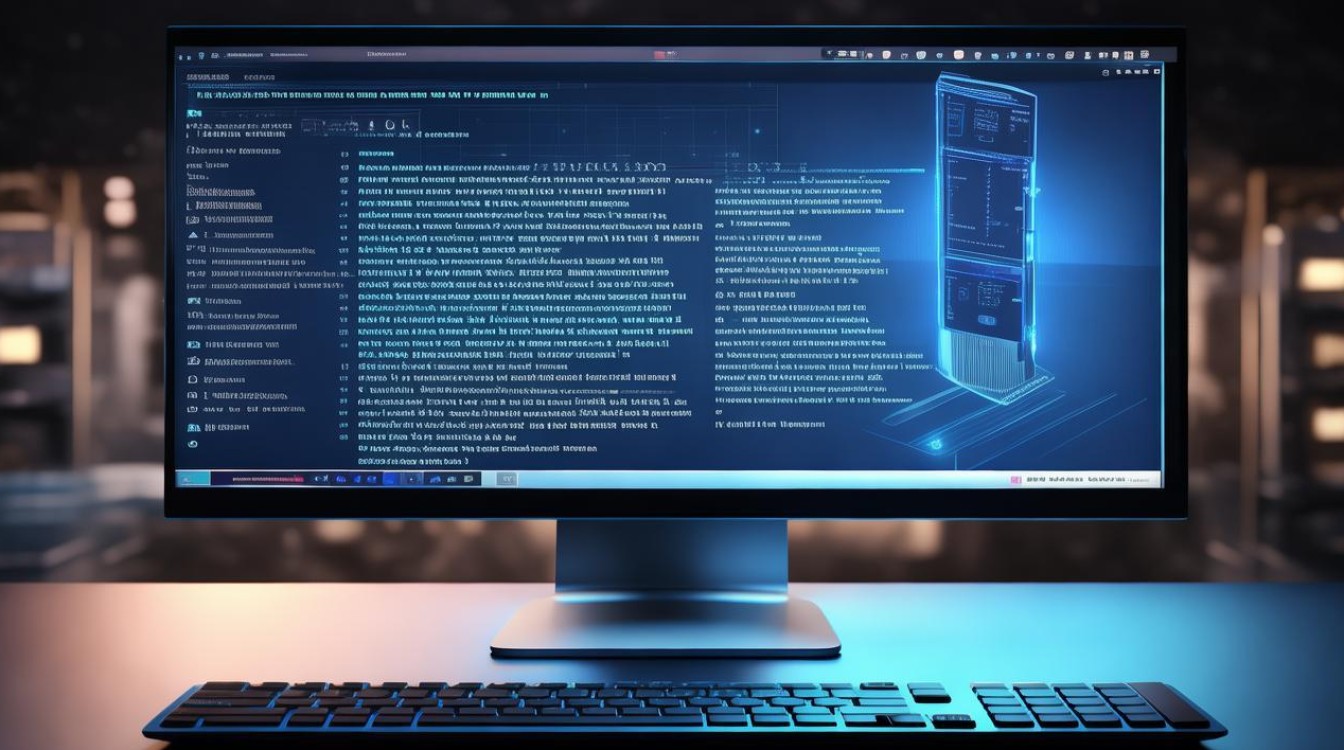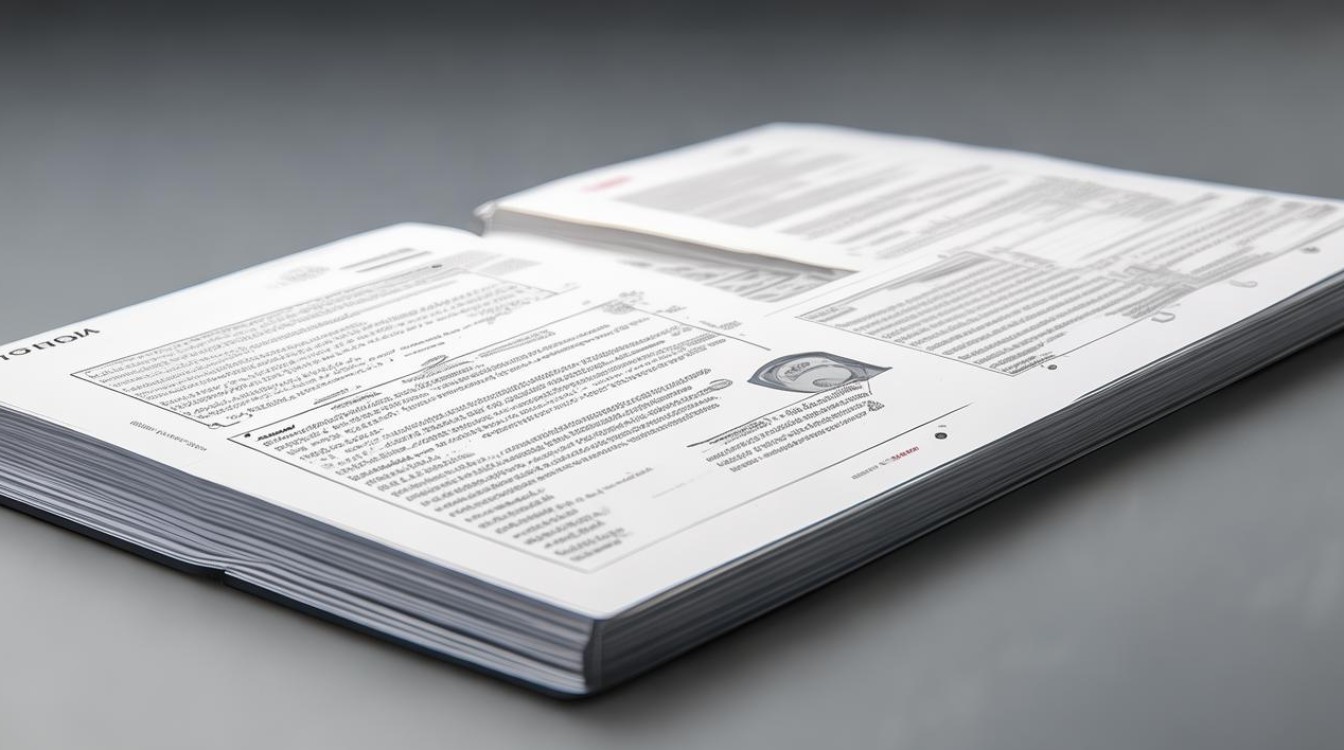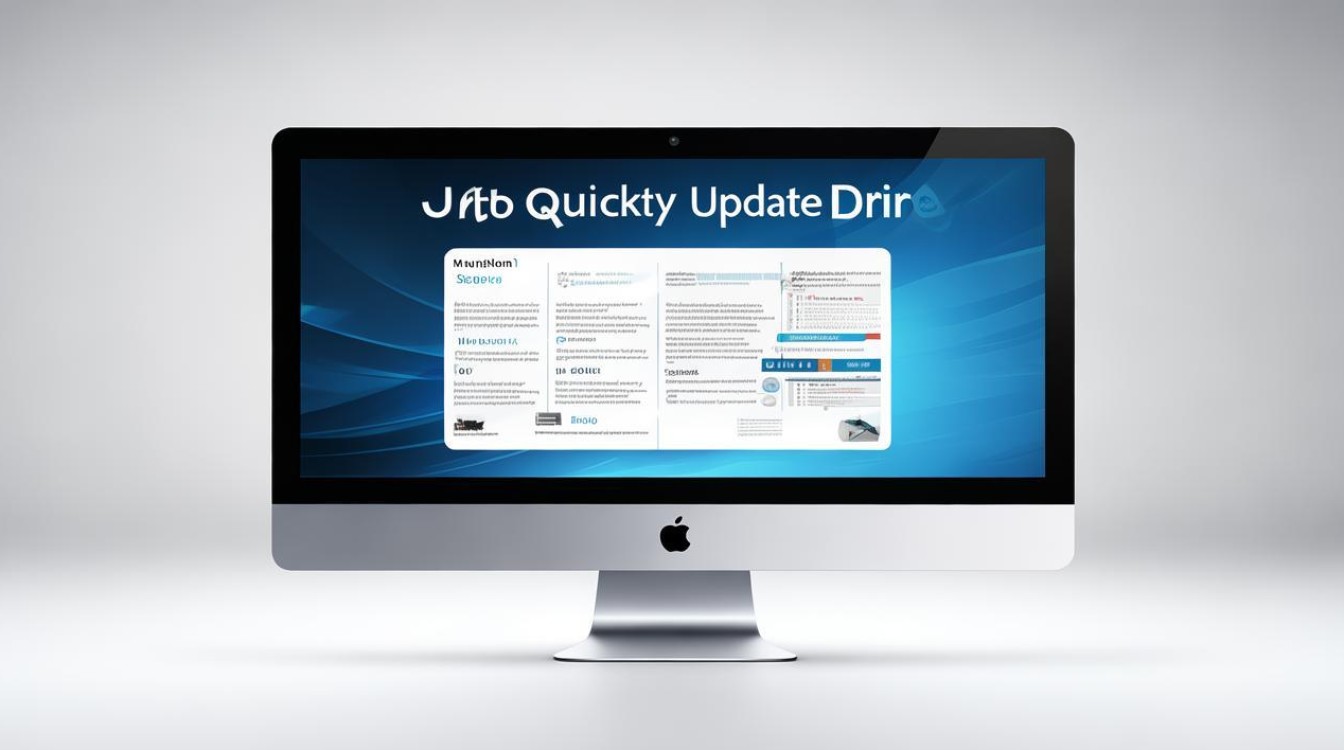电脑重置清理驱动
shiwaishuzidu 2025年4月10日 13:49:44 驱动 20
电脑重置后,可通过设备管理器清理并重新安装必要的驱动程序。
电脑重置与清理驱动的详细步骤
电脑重置
电脑重置是一种将电脑系统恢复到初始状态的方法,通常用于解决系统故障、提升性能或清除个人数据,以下是常见的电脑重置方法:
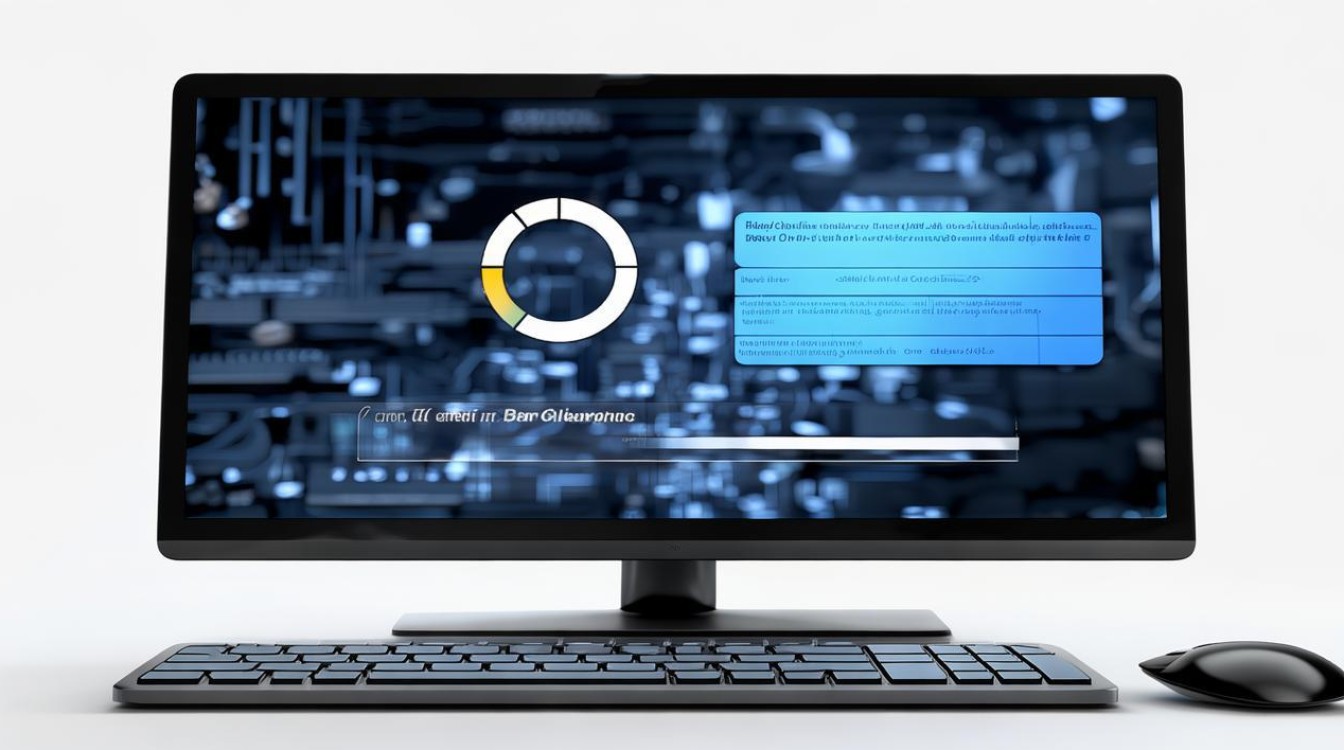
Windows系统重置
使用Windows内置的重置功能
- 打开设置:点击“开始”菜单,选择“设置”(齿轮图标)。
- 更新和安全:在设置窗口中,选择“更新和安全”。
- 恢复:在左侧菜单中选择“恢复”。
- 重置此电脑:在“重置此电脑”部分,点击“开始”按钮。
- 选择保留内容:你可以选择“保留我的文件”或“删除所有内容”,前者会保留个人文件但移除应用和设置,后者则会删除所有个人文件、应用和设置。
- 云下载或本地重新安装:选择从云端下载Windows(推荐)或者从本地重新安装。
- 附加设置:可以选择是否在重置后自动重启。
- 确认并开始:点击“重置”按钮,系统将开始重置过程。
通过安装介质进行重置
- 创建安装介质:使用工具如Rufus创建USB安装介质,下载Windows ISO文件。
- 启动顺序:将USB插入电脑,进入BIOS/UEFI设置,将启动顺序设置为USB。
- 安装界面:启动电脑,进入Windows安装界面,选择语言和其他偏好设置。
- 安装类型:选择“自定义:仅安装Windows(高级)”。
- 分区管理:删除所有现有分区,然后选择未分配的空间进行全新安装。
- 完成安装:按照提示完成Windows安装过程。
macOS系统重置
使用恢复模式重置
- 重启并进入恢复模式:按下电源键,立即按住“Command + R”键,直到看到Apple标志或其他图标。
- 磁盘工具:在macOS实用工具窗口中,选择“磁盘工具”,抹掉启动盘(通常是“Macintosh HD”)。
- 重新安装macOS:关闭磁盘工具,选择“重新安装macOS”,按照提示完成安装。
使用Time Machine备份还原
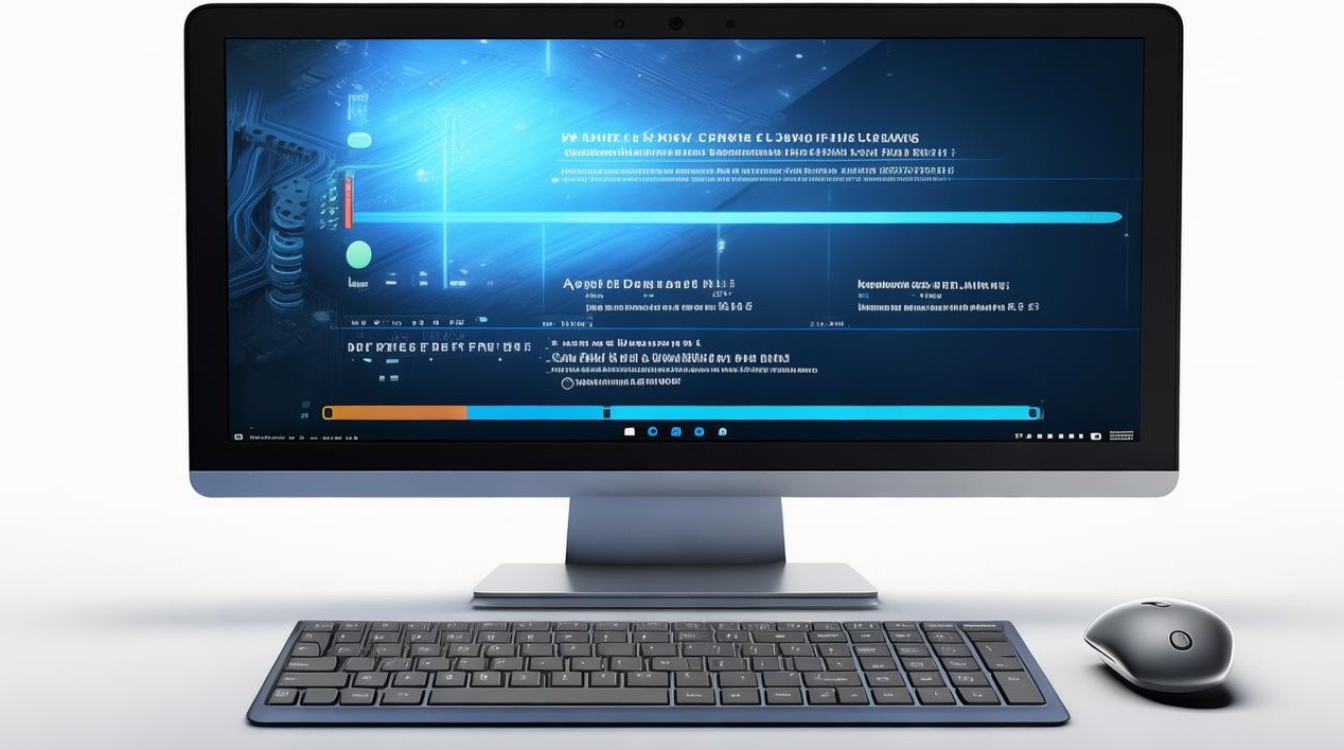
- 连接Time Machine备份驱动器:确保Time Machine已连接并可用。
- 进入恢复模式:同上,进入恢复模式。
- 从Time Machine备份恢复:选择“从Time Machine备份恢复”,按提示选择备份并恢复系统。
清理驱动
驱动程序是操作系统与硬件设备之间的桥梁,定期清理无用或过时的驱动程序可以提升系统性能和稳定性。
Windows系统清理驱动
使用设备管理器
- 打开设备管理器:右键点击“开始”菜单,选择“设备管理器”。
- 查看设备列表:浏览设备列表,找到需要清理的设备(如显卡、声卡等)。
- 卸载驱动程序:右键点击设备,选择“卸载设备”,勾选“删除此设备的驱动程序软件”,然后点击“卸载”。
- 重启电脑:重启电脑后,Windows会自动重新安装必要的驱动程序。
使用第三方工具
- 下载并安装工具:如Driver Booster、IObit Uninstaller等。
- 扫描并清理:运行工具,扫描系统中的无用或过时驱动程序。
- 选择并清理:根据工具提示选择需要清理的驱动程序,点击“清理”或“卸载”。
macOS系统清理驱动
手动清理

- 打开终端:通过“应用程序” > “实用工具” > “终端”打开终端。
- 输入命令:输入
sudo kmutil showloaded查看当前加载的驱动,记下不需要的驱动名称。 - 卸载驱动:输入
sudo kmutil unload <驱动名称>卸载驱动。
使用第三方工具
- 下载并安装工具:如AppCleaner、CleanMyMac X等。
- 扫描并清理:运行工具,扫描系统中的无用或过时驱动程序。
- 选择并清理:根据工具提示选择需要清理的驱动程序,点击“清理”或“卸载”。
FAQs
Q1: 电脑重置后如何恢复个人文件? A1: 如果你在重置前选择了“保留我的文件”,则个人文件会被保留在系统的“用户”文件夹中,如果选择了“删除所有内容”,则需要通过外部存储设备或云存储服务来恢复文件。
Q2: 清理驱动程序会影响系统稳定性吗? A2: 清理驱动程序本身不会直接影响系统稳定性,但如果误删了必要的驱动程序,可能会导致某些硬件设备无法正常工作,建议在清理前备份重要数据,并确保了解每个驱动程序的作用。